V systému Windows 8 se složka Dokumenty nezobrazí v nabídce Start, jako tomu bylo v předchozích verzích systému Windows. Tuto složku musíte otevřít z jejího umístění. To je pro začátečníky obtížné.
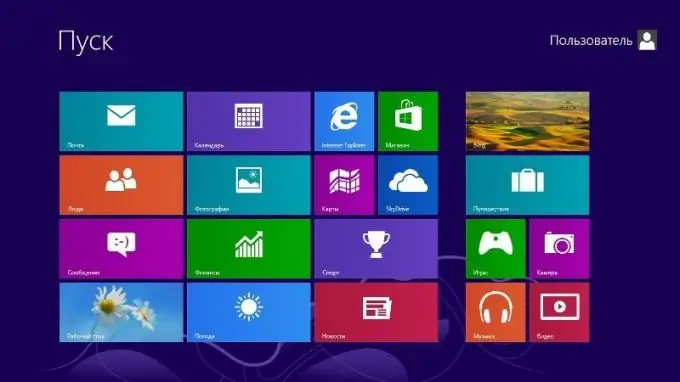
Instrukce
Krok 1
Klikněte na dlaždici „Plocha“na úvodní stránce systému Windows 8. Ve výchozím nastavení je tato dlaždice umístěna na levé straně obrazovky, dole nebo uprostřed.
Krok 2
Otevřete složku Počítač na ploše. Chcete-li to provést, rychle poklepejte na ikonu počítače levým tlačítkem myši nebo levým tlačítkem myši a pravým tlačítkem myši a v rozevíracím seznamu vyberte možnost Otevřít. Tato složka se obvykle nachází v levém horním rohu obrazovky, ale může být na jiném místě na ploše.
Krok 3
Otevřete pevný disk systému označený jako „Místní disk (C:)“. Měla by to být první zobrazená jednotka.
Krok 4
Najděte složku Users mezi složkami uvnitř jednotky C. Otevři to. Tato složka může mít anglický název Users.
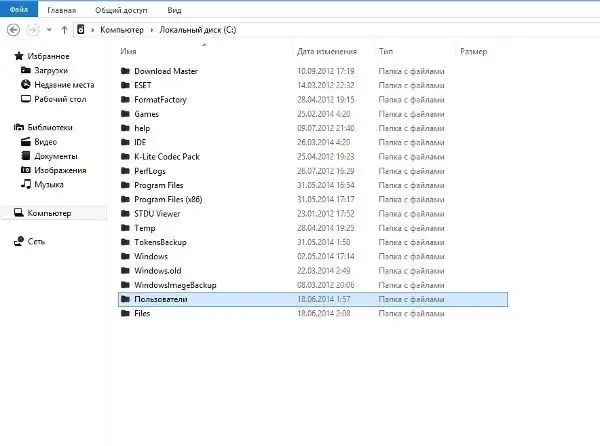
Krok 5
Najděte ve složce Users v seznamu složek s uživatelskými jmény složku s názvem účtu, ke kterému jste přihlášeni. Otevřete tuto složku. Zde se zobrazují soubory a složky vlastněné tímto účtem.
Krok 6
Najděte složku Dokumenty ve složce účtu a otevřete ji. Pokud je váš systém v angličtině, má složka název Dokumenty. Podstata je stejná: zde se ukládají dokumenty konkrétního uživatele, nikoli obecné dokumenty uživatelů.
Krok 7
Dříve jste mohli kliknout na „Start“v levém dolním rohu monitoru a zobrazit uživatelské jméno v horní části rozbalovací nabídky. Na rozdíl od předchozích verzí této řady operačních systémů nemá Windows 8 standardní nabídku Start. Tato nabídka byla silně upravena. Pokud neznáte nebo jste zapomněli název svého účtu, klikněte na tlačítko „Okno“. Tím se otevře nabídka Start ve formě dlaždic aplikace. Tuto nabídku jste již viděli při spuštění systému Windows. Název aktivního účtu je zobrazen v pravém horním rohu.






